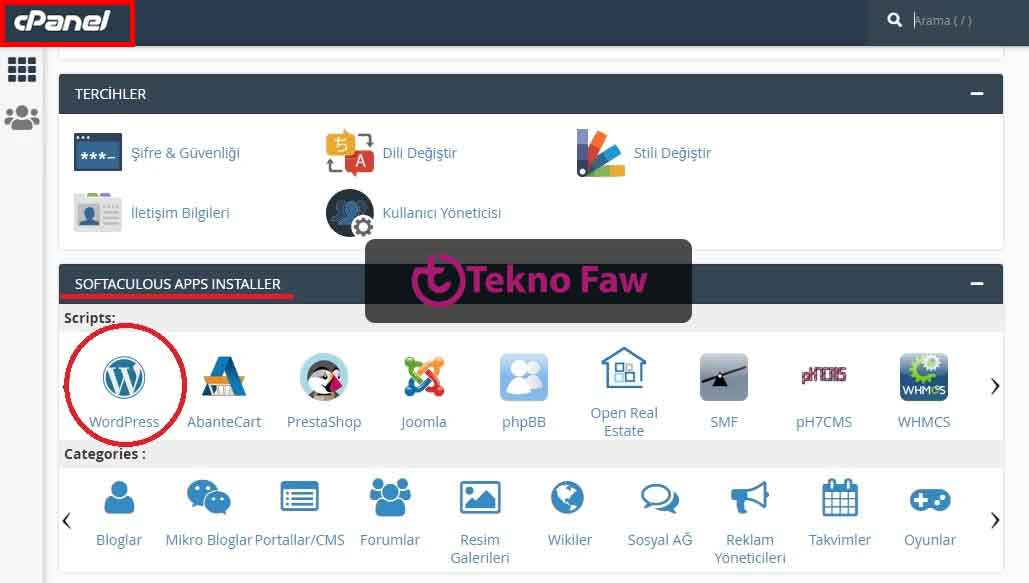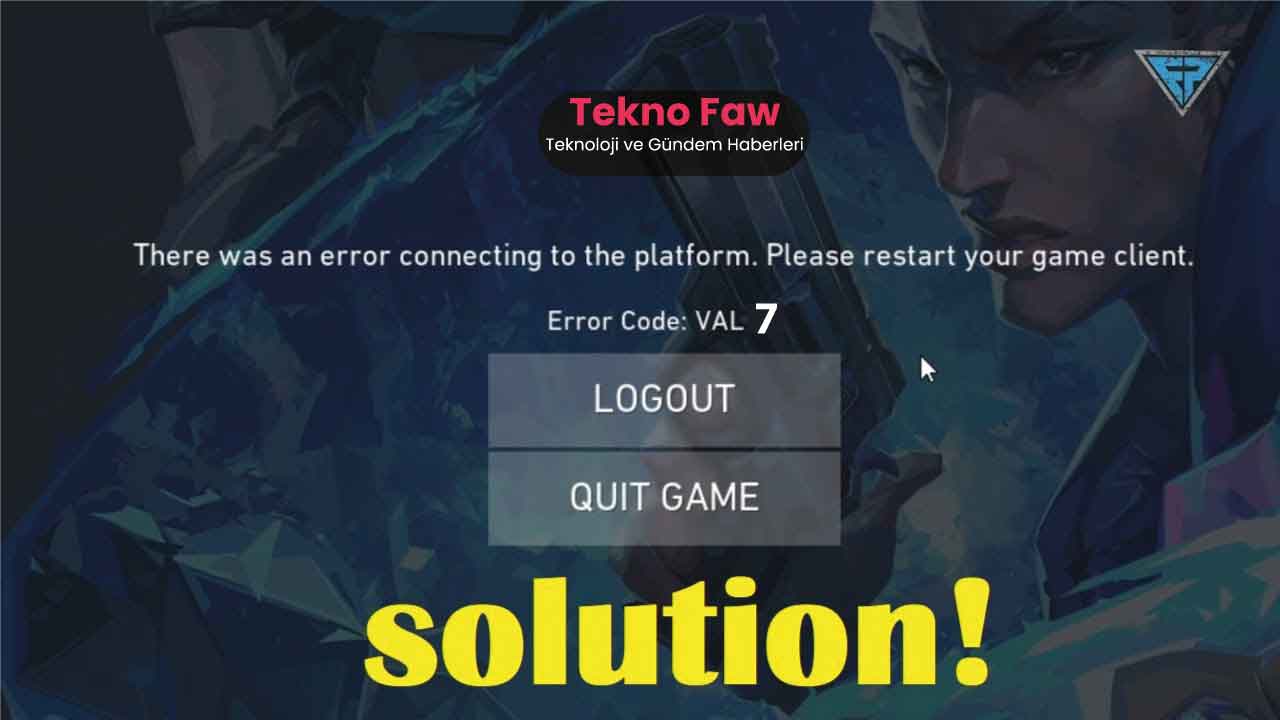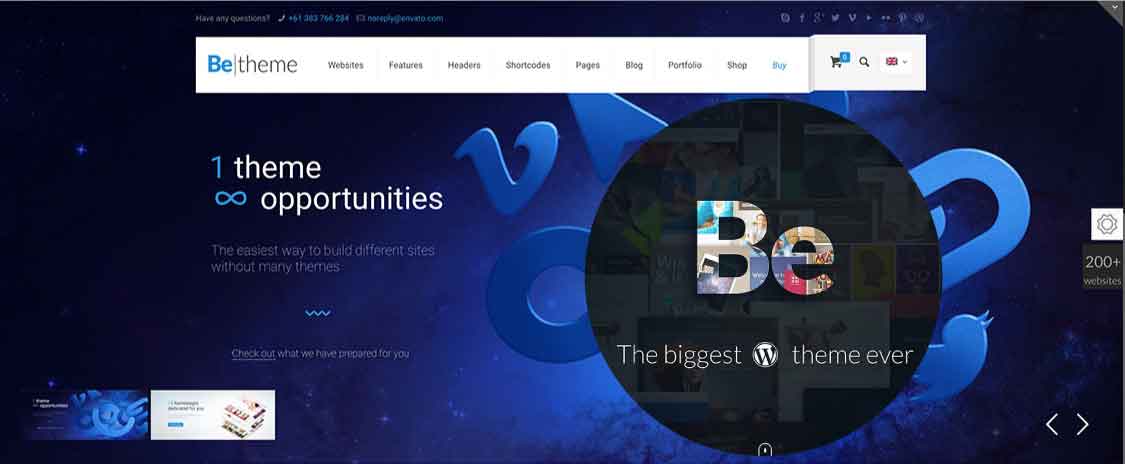cPanel WordPress Kurulumu Otomatik & Manuel olarak iki farklı şekilde kurulmaktadır. WordPress’i kurmanız için cPanel veya ftp ve phpMyAdmin bölümlerine erişimine sahip olmanız gerekmektedir. Bura da size size cPanel üzerinden otomatik ve manuel kurulumun nasıl gerçekleştireceğimizi anlatacağız. Yapamayanlar yorum kısmından belirtirse destek olmaya çalışırız.
İlk olarak cPanel üzeirnden tek tıkla kolay bir şekilde nasıl kurulum yapacağımızı anlatalım. Bu adım otomatik Cpanel üzerinden WordPress kurulumu bölümüne girmektedir. WordPress otomatik kurulumu için ilgili bölüme geçelim.
cPanel WordPress Kurulumu Otomatik
cPanel WordPress Kurulumu Otomatik en kolay kurulum bölümüdür. Burada cPanel üzerinde bulunan otomatik uygulama yükleyici kısmından yardım alacağız.
- Adım : Barındırma sağlayıcı kısmından hesabımıza giriş yapalım. Ardından kırmızı alan ile işaretlediğim Cpanel’e giriş yap kısmından cpane hesabımıza giriş yapalım.

2. Adım: Karşımıza çıkan arayüzü aşağıda resimde görebilirsiniz. Bu arayüze benzer bir arayüz karşınıza çıkacaktır. Tema veya sürümden kaynaklı biraz farklılıklar olabilir fakat işleyiş ve yapı aynıdır.

3. Adım:
Software alanından “Softaculous Uygulamaları Yükleyici” yada “Softaculous Apps Installer” ingilizce olarak da yazabilir. Softaculous Apps Installer yükleyiciyi aşağıya doğru inerek bulalım. Bu kısımdan otomatik olarak kurulumu gerçekleştirecez. Çok az işimiz kaldı.

4. Adım: Karşımıza gelen ekrandan WordPress “install” veya “Düzenle” kısmına tıklayalım.

5. Adım: Burada kırmızı ile işaretlediğim alanları kendinize göre doldurun. Bu adımda admin bilgileri kişisel bilgilerdir. Burada bulunan WordPress admin şifrenizi güçlü olacak şekilde doldurmalısınız. Site name alnını kendi intenet sitenizin adını yazın. Email kısmına Sürekli kullandığınız bir email adresiniz varsa onu da ekleyebilirsiniz. Yoksa orda yazan kalabilir.

7. Adım: Yükle diyerek kurulumu gerçekleştirebiliriz. İşlemler bu kadar kolay ve basittir. Hiç bir uzmanlık gerektirmez. Bu adımdan sonra aşağıda kendi bilgileriniz ile admin panelinize giriş yapabilirsiniz.
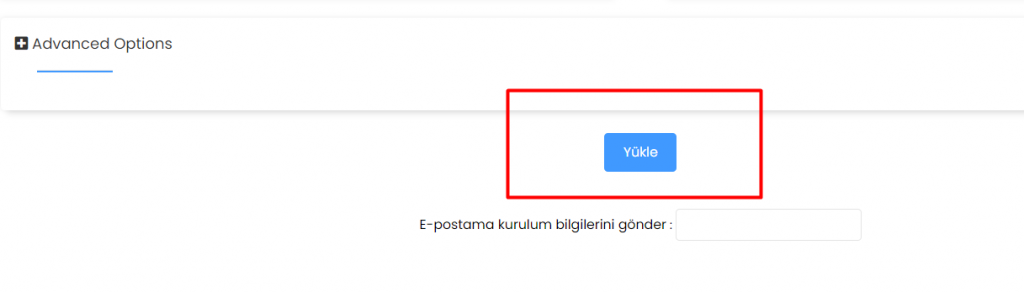


8. Adım: Kurulum başarılı ile tamamlandı dediğine göre artık panelimize giriş yapabiliriz. siteadresi.com/wp-admin dizinine girerek admin panelimize giriş yapabiliriz.
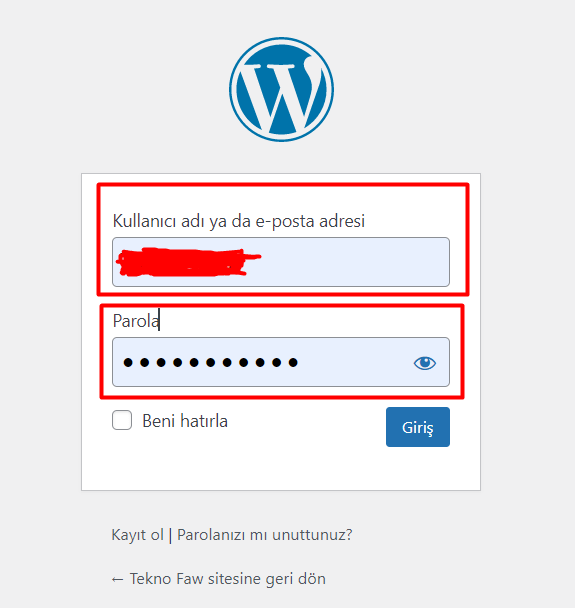
cPanel WordPress Kurulumu Otomatik & Manuel
cPanel WordPress Kurulumu işlemlerini sizlere otomatik ve manuel olarak anlattık. Resimli bulunan adımları sırası ile izleyerek kolayca sizde kurulumu gerçekleştirebilirisiniz. Bu işlemmler basit ve herkesin yapabileceği işlemlerdir.
Ayrıca WordPress Whatsapp eklentimize de göz atmak isterseniz buradan inceleyebilirsiniz. En İyi WordPress WhatsApp Eklentisi 24+ Sorularınızı ve yorumlarınızı aşağıdan bizimle paylaşmayı unutmayın. WordPress ile alakalı sorularınızı veya yapamayanlar yorumlar kısmında belirtirse uzmanlarımızdan yardım alabilirler.